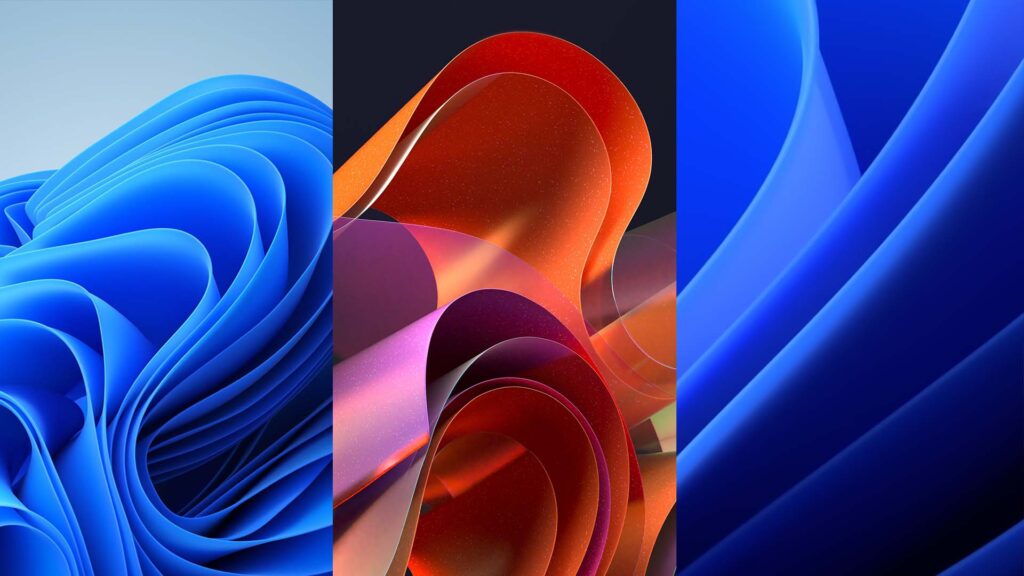O Windows 11 chegou com uma interface renovada, recursos de segurança aprimorados e otimização para jogos. Mas será que seu PC atual está pronto para dar o salto para a nova geração?
Neste guia completo, você vai aprender:
- Os requisitos mínimos de hardware para o Windows 11;
- Como usar a ferramenta Verificação de Integridade do PC da Microsoft;
- Verificar manualmente as configurações do seu PC;
- Opções alternativas para instalar o Windows 11 em computadores incompatíveis;
- Dicas para otimizar o desempenho do Windows 11 em PCs mais antigos.
Como saber se meu PC é compatível com o Windows 11?
Requisitos mínimos do Windows 11:
- Processador: 1 gigahertz (GHz) ou mais rápido com 2 ou mais núcleos em um processador compatível de 64 bits.
- Memória RAM: 4 gigabytes (GB).
- Armazenamento: 64 GB ou mais.
- Sistema de firmware: UEFI, compatível com inicialização segura.
- TPM: Trusted Platform Module (TPM) versão 2.0.
- Placa gráfica: Compatível com DirectX 12 ou posterior com driver WDDM 2.0.
- Tela: Alta definição (720p) com mais de 9 polegadas na diagonal, 8 bits por canal de cor.
- Conectividade: Conta da Microsoft e conectividade com a internet.
Verificação de compatibilidade com a ferramenta da Microsoft:
- Baixe a ferramenta Verificação de Integridade do PC no site da Microsoft: https://www.microsoft.com/en-us/windows/windows-11-specifications.
- Execute o aplicativo e clique em “Verificar agora”.
- A ferramenta verificará seu PC e informará se ele é compatível com o Windows 11.
Verificação manual das configurações do PC:
- Abra o menu Iniciar e digite “Informações do Sistema”.
- Abra o aplicativo e procure as seções “Processador”, “Memória RAM” e “Armazenamento”.
- Verifique se as configurações do seu PC atendem aos requisitos mínimos do Windows 11.
- Pressione a tecla Windows + R para abrir a caixa Executar.
- Digite “msinfo32” e pressione Enter.
- Na janela “Informações do Sistema”, procure a seção “Sistema BIOS”.
- Verifique se o seu PC possui UEFI e inicialização segura.
- Pressione a tecla Windows + R para abrir a caixa Executar.
- Digite “tpm.msc” e pressione Enter.
- Na janela “Gerenciamento do TPM”, verifique se o TPM 2.0 está disponível e ativado.
Opções alternativas para instalar o Windows 11 em PCs incompatíveis:
- Alteração do Registro do Windows: Esta opção é avançada e pode danificar seu PC se não for realizada corretamente.
- Uso de ferramentas de terceiros: Existem ferramentas que podem modificar o registro do Windows para permitir a instalação do Windows 11 em PCs incompatíveis. No entanto, a Microsoft não oferece suporte para essas ferramentas.
- Participação do programa Windows Insider: Você pode se inscrever no programa Windows Insider para testar versões preliminares do Windows 11. No entanto, essas versões podem ser instáveis e conter bugs.
Leia também: Qual a diferença entre Windows 10 e 11?
Otimização do Windows 11 em PCs mais antigos:
- Desativar efeitos visuais: Abra o menu Iniciar, digite “Configurações do Sistema” e selecione “Sistema”. Clique em “Sobre” e em “Configurações de desempenho relacionadas”. Na nova janela, desative os efeitos visuais que você não usa.
- Limpar o disco rígido: Utilize a ferramenta “Liberar espaço em disco” para remover arquivos desnecessários do seu PC.
- Desinstalar programas que você não usa: Abra o menu Iniciar e digite “Aplicativos e recursos”. Desinstale os programas que você não usa mais.
- Aumentar a memória RAM: Se possível, adicione mais memória RAM ao seu PC.
- Usar um SSD: Substitua o seu disco rígido tradicional por um SSD para melhorar o desempenho do seu PC.
Com este guia completo, você está pronto para verificar se seu PC é compatível com o Windows 11 e tomar a melhor decisão para o seu caso.
Lembre-se:
- A Microsoft oferece suporte apenas para PCs que atendem aos requisitos mínimos de hardware.
- A instalação do Windows 11 em um PC incompatível pode resultar em problemas de desempenho e instabilidade.